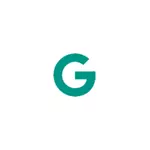
В това ръководство, е описано подробно как да се коригира грешката. Устройството не е сертифициран от Google и да продължите да използвате възпроизвеждане на пазара и други услуги от Google (Maps, Gmail и други), а също така накратко за причините за грешката.
Причини за възникване на грешка "Устройството не е сертифициран" на Android
От март 2018 г. Google започна да блокира достъпа на несертифицирани устройства (т.е. тези телефони и таблети, които не преминават необходимата сертификация или не отговарят на всички изисквания на Google) до услугите Google Play.С грешка, че е възможно да се среща преди устройства с потребителски фърмуер, но сега проблемът е станал по-често, а не само на неформалната фърмуер, но също така и само китайските устройства, както и в емулатори на Android.
По този начин, Google е известна с липсата на сертификация на евтини Android устройства (и да премине сертификация, те трябва да отговарят на изискванията определени от Google).
Как да се определи устройството за грешка не е сертифициран Google
Крайните потребители могат самостоятелно да се регистрират тяхната незаверен телефон или таблет (или устройство с потребителски фърмуер) за лична употреба на Google, а след това съобщение за грешка "Устройството не е сертифициран от Google» в Play Store, Gmail и други няма да бъдат показвани приложения.
Това ще изисква следните стъпки:
- Научете Рамковата услуга на Google Device ID на вашето Android устройство. Това може да стане, например, като се използват различни видове ID Устройство приложения (има няколко такива приложения). Можете да изтеглите приложението, с възпроизвеждане на пазара неработен тук: как да изтеглите APK с възпроизвеждане на пазара и не само. Важна актуализация: В деня след написването на тази инструкция Google, тя започна да се изисква друг GSF ID, което не би да съдържа букви (и приложения, които ще го дават, аз не намирам). Можете да я видите с помощта на Tellb Shell "sqlite3 /data/data/com.google.com.android.gsf/databases/gservices.db" Изберете * от Главна Къде Наименование = \ "Android_ID \"; "" или, ако сте има Root достъп чрез файловия мениджър, способен да преглеждате съдържанието на бази данни, като диспечера на файлове в X-Plore (трябва да се отвори в /data/data/com.google.android.gsf/databases/gservices.db на базата данни заявка на вашето устройство Намери Цена Android_ID, да не съдържа букви, пример на снимки по-долу). Можете да прочетете как да се използва в рамките на дневния команди (ако няма достъп до корен) може да се чете, например, в създаването на потребителски възстановяване на Android статията (във втората си част е показано началото на командите в рамките на дневния).
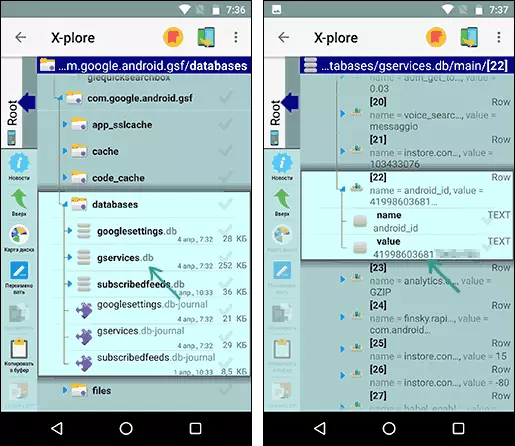
- Отворете профила на Google Google на сайта https://www.google.com/android/uncertified/ (може да се направи от телефона и от компютър) и да влезе по-рано получи идентификационен номер на устройството, в полето "Android ID".
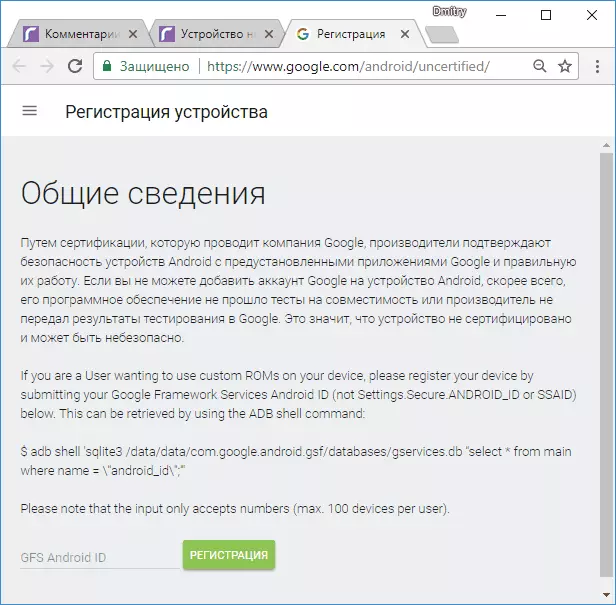
- Щракнете върху бутона Регистрация.
След като се регистрирате в Google, по-специално възпроизвеждане на пазара, трябва да работи както преди, без съобщения, че устройството не е регистрирано (ако не веднага да има или да се появяват други грешки, опитайте да изчистите данните за кандидатстване, вижте указанията, не са изтеглили Android приложения от игра Market).
Можете да видите състоянието на състоянието на Android сертифициране по желание, както следва: Стартирайте възпроизвеждане пазар, отворете "Настройки" и се отнасят до елемент от списъка последните настройки - "Сертифициране на устройството".
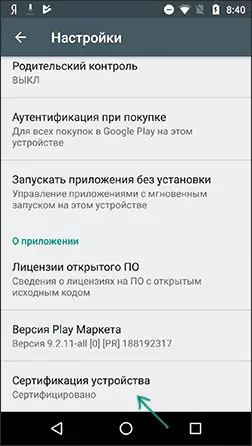
Надявам се, че инструкцията помогна решаване на проблема.
Допълнителна информация
Има и друг начин да се коригира грешката в процес на разглеждане, обаче, че работи за конкретно приложение (Възпроизвеждане на пазара, т.е. грешка е вярна само в него), изисква достъп до корен и е потенциално опасно за устройството (следват само на свой собствен риск).
Същността на това в замяна на съдържанието на файла с build.prop система (се намира в System / Build.prop, запишете копие на оригиналния файл) до (подмяна може да се направи с помощта на един от управителите на файлове с поддръжка корен-достъп ):
- Използвайте следния текст за съдържанието на файла build.propro.Product.brand = ro.Product.Manufacturer = ro.Build.Product = Ro.Product.Model = ro.Product.name = ro.Product.Device = Ro. Build.Description = Ro.Build.fingerPrint =.
- Почистете кеша и възпроизвеждане Възпроизвеждане пазар и услугите на Google Play за.
- Отидете в менюто за възстановяване и почистване на кеша на устройството и изкуство / Dalvik.
- Рестартирайте телефона или таблета и отидете на пазар за възпроизвеждане.
Можете да продължите да получавате съобщения, че устройството не е сертифицирани от нас, но приложения от възпроизвеждане на пазара, ще се изтеглят и актуализация.
Въпреки това, аз препоръчвам, че първият "официалната" метода на коригиране на грешката на вашия Android устройство.
